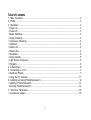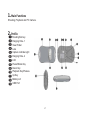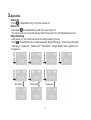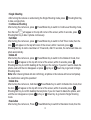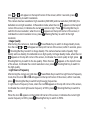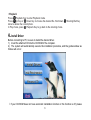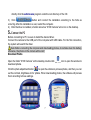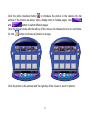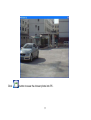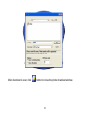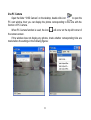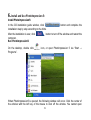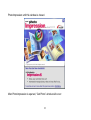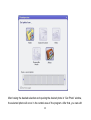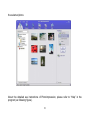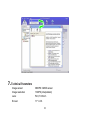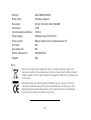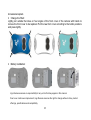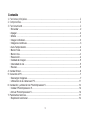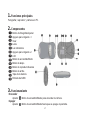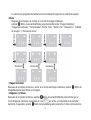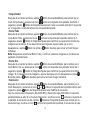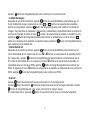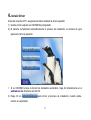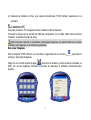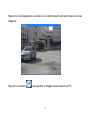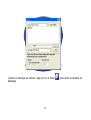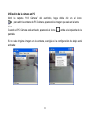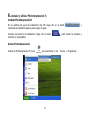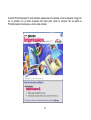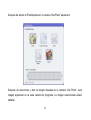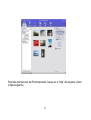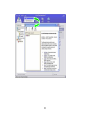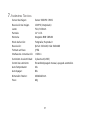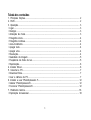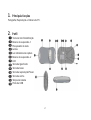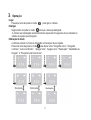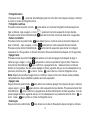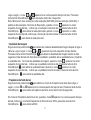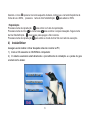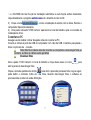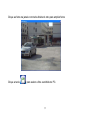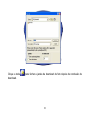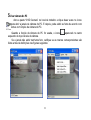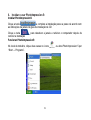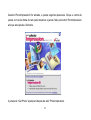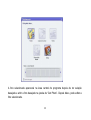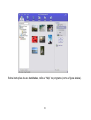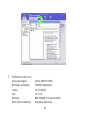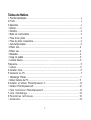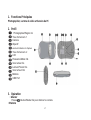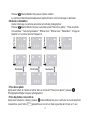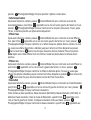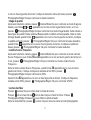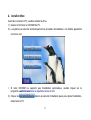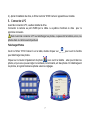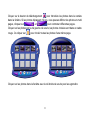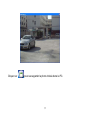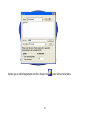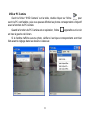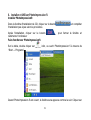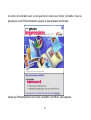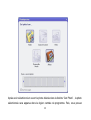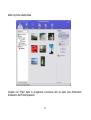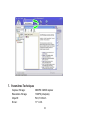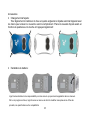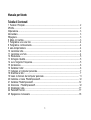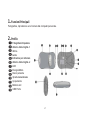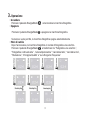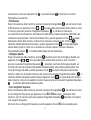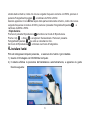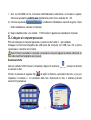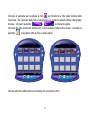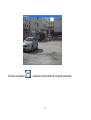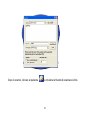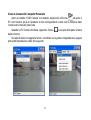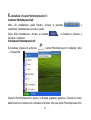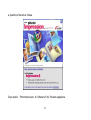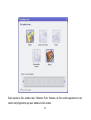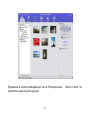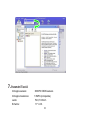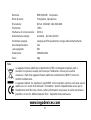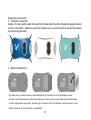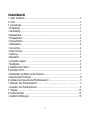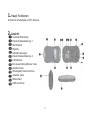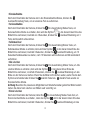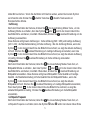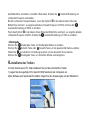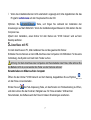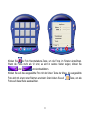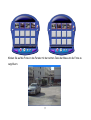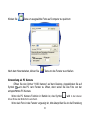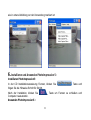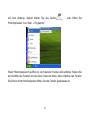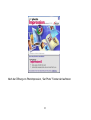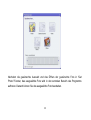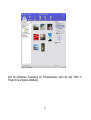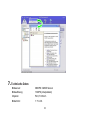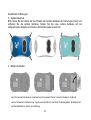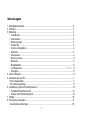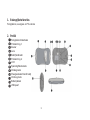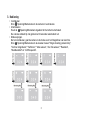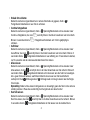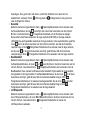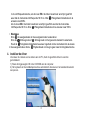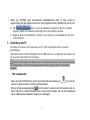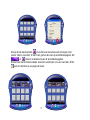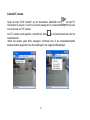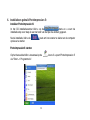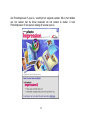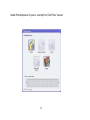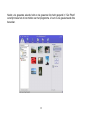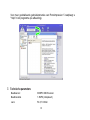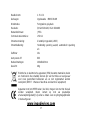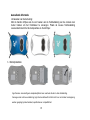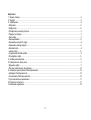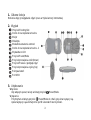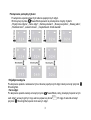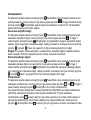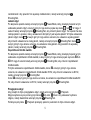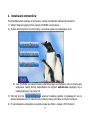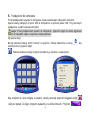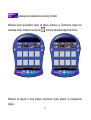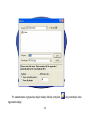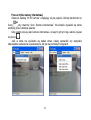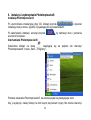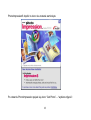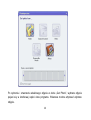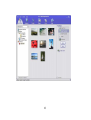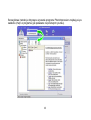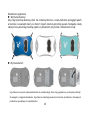La página se está cargando...
La página se está cargando...
La página se está cargando...
La página se está cargando...
La página se está cargando...
La página se está cargando...
La página se está cargando...
La página se está cargando...
La página se está cargando...
La página se está cargando...
La página se está cargando...
La página se está cargando...
La página se está cargando...
La página se está cargando...
La página se está cargando...
La página se está cargando...
La página se está cargando...
La página se está cargando...

1
Contenido
1. Funciones principales …....................................................................................................... 2
2. Componentes........................................................................................................................ 2
3. Funcionamiento .................................................................................................................... 2
• Encender ............................................................................................................................ 2
• Apagar ….............................................................................................................................2
• Modos …………..………......................................................................................................3
• Imagen individual.................................................................................................................3
• Imágenes continuas.............................................................................................................3
• Auto-Temporizador...............................................................................................................4
• Borrar Todo..........................................................................................................................4
• Borrar Una...........................................................................................................................4
• Resolución...........................................................................................................................4
• Calidad de imagen...............................................................................................................5
• Intensidad de luz……….......................................................................................................5
• Revisar.................................................................................................................................5
4. Instalar Driver.........................................................................................................................6
5. Conectar al PC.......................................................................................................................7
• Descargar imágenes............................................................................................................7
• Utilización de la cámara en PC..........................................................................................11
6. Instalación y utilización de PhotoImpression 5....................................................................12
• Instalar PhotoImpression 5................................................................................................12
• Activar PhotoImpression 5.................................................................................................12
7. Parámetros técnicos............................................................................................................17
• Explicación adicional ........................................................................................................19

2
1. Funciones principales
Fotografiar, reproducir y cámara en PC.
2. Componentes
Botón de fotografiar/ajustar
Agujero para colgante -1
Visor
Lente
Luz indicadora
Agujero para colgante -2
LCD
Botón de encendido/Modo
Botón de abajo
Botón de reproducir/Avanzar
Botón de arriba
Tapa de la batería
Entrada del USB
1
3. Funcionamiento
• Encender
Apretar 4 Botón de encendido/Modo para encender la cámara.
• Apagar
Apretar 4 Botón de encendido/Modo hasta que se apague la pantalla.

3
La cámara se apagará automáticamente si mantiene 60 segundos en estado de espera.
• Modo
Después de encender, se entrará en el modo de imagen individual.
Apretar Botón de encendido/Modo para intercambiar entre “Imagen individual”,
“Imágenes continuas”, “Temporizador”, “Borrar Todo”, “Borrar Uno”, “Resolución”, “Calidad
de imagen” y “Frecuencia de luz”
• Imagen individual
Después de encender la cámara y entrar en el modo de Imagen individual, apretar Botón de
fotografiar/ajustar para tomar una imagen.
• Imágenes continuas
Después de encender la cámara, apretar Botón de encendido/Modo para cambiar por el
modo Imágenes continuas. Aparecerá el icono por arriba a la izquierda de la pantalla;
dentro de 3 segundos, apretar Botón de fotografiar/ajustar para tomar 3 fotos continuamente.

4
• Temporizador
Después de encender la cámara, apretar Botón de encendido/Modo para cambiar por el
modo Temporizador, aparecerá el icono arriba a la izquierda de la pantalla; dentro de 3
segundos, apretar 3 Botón de fotografiar/Ajustar para iniciar una cuenta atrás de 10 segundos;
en 10 segundos, la cámara tomará una foto automáticamente.
• Borrar Todo
Después de encender la cámara, apretar Botón de encendido/Modo para cambiar por el
modo Borrar Todo, aparecerá el icono arriba a la izquierda de la pantalla; dentro de 3
segundos, apretar 3 Botón de fotografiar/Ajustar para confirmar que quiere borrar todas las
imágenes en la cámara. Si no desea borrar las imágenes, espere hasta que el icono
desaparezca o aprete Botón de arriba o Botón de abajo para volver al modo Imagen
individual.
Nota: Después de seleccionar Borrar Todo y confirmar, todas las imágenes en la cámara se
perderán completamente.
• Borrar Una
Después de encender la cámara, apretar Botón de encendido/Modo, para cambiar por el
modo Borrar Una, se aparecerá el icono arriba a la izquierda de la pantalla; dentro de 3
segundos, apretar 3 Botón de fotografiar/Ajustar para confirmar que quiere borrar la última
imagen. Si no desea borrar las imágenes, espere hasta que el icono desaparezca o pulse
Botón de Arriba o Botón de abajo para volver al modo Imagen individual.
• Resolución
Después de encender la cámara, apretar Botón de encendido/Modo, para cambiar por el
modo Resolución, aparecerá el icono o arriba a la izquierda de la pantalla. Dentro de 3
segundos, aprete 3 Botón de fotografiar/Ajustar para modificar la resolución.
Hay dos resoluciones: Resolución alta (640×480) y Resolución baja (320×240); la resolución
predeterminada es alta. En el modo de Resolución, si indica el icono arriba a la izquierda de
la pantalla, la resolución es alta. Apretar 3 Botón de Fotografiar/Ajustar para cambiar por la
resolución baja; si indica el icono arriba a la izquierda de la pantalla, la resolución es baja;

5
Apretar 3 Botón de fotografiar/Ajustar para cambiar por la resolución alta.
• Calidad de imagen
Después de encender la cámara, apretar Botón de encendido/Modo para cambiar por el
modo Calidad de imagen, aparecerá el icono o arriba a la izquierda de la pantalla;
dentro de 3 segundos, apreté el 3 Botón de fotografiar/Ajustar para modificar la calidad de
imagen. Hay dos tipos de calidades: Calidad alta y calidad baja, la predeterminada es la alta. En
el modo de Calidad, si indica el icono arriba a la izquierda de la pantalla, la calidad es alta;
apretar el 3 Botón de fotografiar/Ajustar para cambiar a calidad baja; si indica el icono
arriba a la izquierda de la pantalla, la calidad es baja; apretar el 3 Botón de fotografiar/Ajustar
para cambiar por la calidad alta.
• Intensidad de luz
Después de encender la cámara, apretar Botón de encendido/Modo para cambiar por el
modo Intensidad de luz. Aparecerá el icono 50 o 60 arriba a la izquierda de la pantalla; dentro
de 3 segundos, apretar 3 Botón de fotografiar/Ajustar para modificar la intensidad de la luz.
En modo de Intensidad de Luz, si aparece el icono 50 arriba a la izquierda de la pantalla, la
intensidad de la luz actual es 50Hz, apretar 3 Botón de fotografiar/Ajustar para cambiar por
60Hz. Si aparece el icono 60 arriba a la izquierda de la pantalla, la intensidad de la luz actual es
60Hz, apretar 3 Botón de fotografiar/Ajustar para cambiar por 50Hz.
• Revisar
Apretar Botón de reproducir/Avanzar para entrar en modo Reproducir.
Apretar Botón de arriba o Botón de abajo para seleccionar la imagen deseada. Apretar
Botón de fotografiar/Ajustar, dos veces para borrar la imagen actual.
En modo Reproducir, presione Botón de reproducir para volver al modo de fotografiar.

6
4. Instalar Driver
Antes de conectar al PC, asegúrese de haber instalado el driver requerido
1) Inserte el disco adjunto en CD-ROM del computador.
2) El sistema cumplimenta automáticamente el proceso de instalación, la ventana de guía
aparecerá como la siguiente:
l Si su CD-ROM no lleva la función de instalación automática, haga clic directamente en el
autorun.exe del directorio raíz del CD.
3) Haga clic en para iniciar el proceso de instalación, cuando acabe,
reinicie el computador.

7
4) Después de instalar el driver, una carpeta denominada “913D Cámara” aparecerá en el
escritorio.
5. Conectar a PC
Antes de conectar a PC, asegúrese haber instalado el driver deseado
Conectar la cámara en la entrada de USB del computador con el cable USB. Para la primera
conexió n, el sistema buscará el driver.
Nota: Antes de conectar al computador y descargar imágenes, no quite la batería, en el caso
contrario, las imágenes en la cámara se perderán.
Descargar Imágenes
Abrir la carpeta “913D Cámara” en el escritorio, haga doble clic en el icono para abrir la
ventana y descargar imágenes.
Haga clic en el botón Ajustar imagen para abrir la ventana y poder ajustar el contraste, el
brillo, etc. de las imágenes. Durante el proceso de descarga, el software mantendrá estos
ajustes.

8
Haga clic en el botón de descargar fotos para introducir las imágenes a la ventana.
Si hay más de 12 imágenes, se presentarán en varias páginas, haga clic y
para alternar entre diferentes páginas.
Haga clic en la imagen seleccionada con el botón izquierdo del ratón; la imagen estará
dentro de un marco rojo. O clic en el botón para seleccionar todas las imágenes de
la página.

9
Haga clic en las imágenes de la ventana con el botón derecho del ratón para acercar las
imágenes:
Haga clic en el botón para guardar la imagen seleccionada en el PC.

10
Cuando la descarga se termine, haga clic en el botón para cerrar la ventana de
descarga.

11
Utilización de la cámara en PC
Abrir la carpeta “913 Cámara” del escritorio, haga doble clic
en el icono
para para abrir la ventana de PC Cámara, aparecerá la imagen que sale en la lente.
Cuando el PC Cámara está activado, aparecerá el icono arriba a la izquierda de la
pantalla.
Si no sale ningúna imagen en la ventana, averigüe si la configuración de abajo está
activada:

12
6. Instalar y utilizar PhotoImpression 5:
Instalar PhotoImpression5:
En la ventana de guía de instalación del CD, haga clic en el botón y
complete la instalación paso a paso según la guía.
Cuando se termine la instalación, haga clic el botón para cerrar la ventana y
reiniciar el computador.
Activar PhotoImpression5:
Activar el PhotoImpression 5 con el en el escritorio, o vía “Iniciar → Programas”.

13
Cuando PhotoImpression 5 esté activado, aparecerá una ventana como la siguiente. Haga clic
en la ventana con el botón izquierdo del ratón para cerrar la ventana. No se abrirá el
PhotoImpression hasta que se cierre esta ventana.

14
Después de activar el PhotoImpression, la ventana “Get Photo” aparecerá:
Después de seleccionar y abrir la imagen deseada en la ventana “Get Photo”, esta
imagen aparecerá en la zona central del programa. La imagen seleccionada estará
editable.

15
Para más informaciones del PhotoImpression, busque en el “Help” del programa (Como
la figura siguiente)
La página se está cargando...

17
7. Parámetros Técnicos
Sensor de imágen: Sensor 300KPX CMOS
Resolución de imágen 1.3MPX (interpolado)
Lente: F2.8, f=3.6mm
Pantalla: 1.1" LCD.
Memoria: Integrado 8MB SDRAM
Modo de función: Fotografiar, Reproducir
Resolución: QVGA: 320×240, VGA: 640×480
Formato archivos: JPEG
Interfase de comunicación: USB1.1
Suministro de electricidad: 2 pilas AAA (LR03)
Control de suministro: Encendido/Apagado manual, apagado automático
Auto-Temporizador 10s
Auto-Apagar: 60s
Dimensión Exterior: 100x60x2
3mm
Peso: 48g

18
Nota:
Equipo eléctrico y electrónico (EEE) contiene materiales, piezas y sustancias que pueden
ser peligrosas para el medioambiente y dañinas para la salud humana si la eliminación de
equipos eléctricos y electrónicos (EEE) no se realiza correctamente.
Los equipos marcados con el logo WEEE (como se muestra a la izquierda) no deben
desecharse con los residuos domésticos. Contacte con su autoridad local de gestión de
residuos, que le podrá proporcionar detalles sobre las opciones de reciclaje disponibles en
su zona.
www.ingodevices.com
Ingo Devices no asume ninguna responsabilidad por cualquier error que pueda aparecer en este manual.
Debido a nuestra mejora continua, las reservas de dispositivos Ingo el derecho de modificar sin previo aviso,
oferta de productos, especificaciones y compatibilidad.

19
Explicación Adicional
n Para cambiar la carcasa:
Tirar ligeramente hacia el exterior los cuatro rincones de la tapa delantera de la cámara para
quitarla. Poner la carcasa nueva según los botones y apretar ligeramente:
n Para colocar las pilas:
La página se está cargando...
La página se está cargando...
La página se está cargando...
La página se está cargando...
La página se está cargando...
La página se está cargando...
La página se está cargando...
La página se está cargando...
La página se está cargando...
La página se está cargando...
La página se está cargando...
La página se está cargando...
La página se está cargando...
La página se está cargando...
La página se está cargando...

16
7. Parâmetros técnicos
Sensor da Imagem: sensor 300KPX CMOS
Resolução da Imagem 1.3MPX (interpolados)
Lentes: F2.8, f=3.6mm
Tela: 1.1" LCD.
Memória: 8MB SDRAM colocado no interior
Modo de funcionamento: Fotografia, reprodução
La página se está cargando...
La página se está cargando...
La página se está cargando...
La página se está cargando...
La página se está cargando...
La página se está cargando...
La página se está cargando...
La página se está cargando...
La página se está cargando...
La página se está cargando...
La página se está cargando...
La página se está cargando...
La página se está cargando...
La página se está cargando...
La página se está cargando...
La página se está cargando...
La página se está cargando...
La página se está cargando...
La página se está cargando...
La página se está cargando...
La página se está cargando...
La página se está cargando...
La página se está cargando...
La página se está cargando...
La página se está cargando...
La página se está cargando...
La página se está cargando...
La página se está cargando...
La página se está cargando...
La página se está cargando...
La página se está cargando...
La página se está cargando...
La página se está cargando...
La página se está cargando...
La página se está cargando...
La página se está cargando...
La página se está cargando...
La página se está cargando...
La página se está cargando...
La página se está cargando...
La página se está cargando...
La página se está cargando...
La página se está cargando...
La página se está cargando...
La página se está cargando...
La página se está cargando...
La página se está cargando...
La página se está cargando...
La página se está cargando...
La página se está cargando...
La página se está cargando...
La página se está cargando...
La página se está cargando...
La página se está cargando...
La página se está cargando...
La página se está cargando...
La página se está cargando...
La página se está cargando...
La página se está cargando...
La página se está cargando...
La página se está cargando...
La página se está cargando...
La página se está cargando...
La página se está cargando...
La página se está cargando...
La página se está cargando...
La página se está cargando...
La página se está cargando...
La página se está cargando...
La página se está cargando...
La página se está cargando...
La página se está cargando...
La página se está cargando...
La página se está cargando...
La página se está cargando...
La página se está cargando...
La página se está cargando...
La página se está cargando...
La página se está cargando...
La página se está cargando...
La página se está cargando...
La página se está cargando...
La página se está cargando...
La página se está cargando...
La página se está cargando...
La página se está cargando...
La página se está cargando...
La página se está cargando...
La página se está cargando...
La página se está cargando...
La página se está cargando...
La página se está cargando...
La página se está cargando...
Transcripción de documentos
Contenido 1. Funciones principales …....................................................................................................... 2 2. Componentes........................................................................................................................ 2 3. Funcionamiento .................................................................................................................... 2 • Encender ............................................................................................................................ 2 • Apagar ….............................................................................................................................2 • Modos …………..………......................................................................................................3 • Imagen individual.................................................................................................................3 • Imágenes continuas.............................................................................................................3 • Auto-Temporizador...............................................................................................................4 • Borrar Todo..........................................................................................................................4 • Borrar Una...........................................................................................................................4 • Resolución...........................................................................................................................4 • Calidad de imagen...............................................................................................................5 • Intensidad de luz……….......................................................................................................5 • Revisar.................................................................................................................................5 4. Instalar Driver.........................................................................................................................6 5. Conectar al PC.......................................................................................................................7 • Descargar imágenes............................................................................................................7 • Utilización de la cámara en PC..........................................................................................11 6. Instalación y utilización de PhotoImpression 5....................................................................12 • Instalar PhotoImpression 5................................................................................................12 • Activar PhotoImpression 5.................................................................................................12 7. Parámetros técnicos............................................................................................................17 • Explicación adicional ........................................................................................................19 1 1. Funciones principales Fotografiar, reproducir y cámara en PC. 2. Componentes 1 Botón de fotografiar/ajustar Agujero para colgante -1 Visor Lente Luz indicadora Agujero para colgante -2 LCD Botón de encendido/Modo Botón de abajo Botón de reproducir/Avanzar Botón de arriba Tapa de la batería Entrada del USB 3. Funcionamiento • Encender Apretar • Apagar Apretar 4 Botón de encendido/Modo para encender la cámara. 4 Botón de encendido/Modo hasta que se apague la pantalla. 2 La cámara se apagará automáticamente si mantiene 60 segundos en estado de espera. • Modo Después de encender, se entrará en el modo de imagen individual. Apretar Botón de encendido/Modo para intercambiar entre “Imagen individual”, “Imágenes continuas”, “Temporizador”, “Borrar Todo”, “Borrar Uno”, “Resolución”, “Calidad de imagen” y “Frecuencia de luz” • Imagen individual Después de encender la cámara y entrar en el modo de Imagen individual, apretar Botón de fotografiar/ajustar para tomar una imagen. • Imágenes continuas Después de encender la cámara, apretar Botón de encendido/Modo para cambiar por el modo Imágenes continuas. Aparecerá el icono por arriba a la izquierda de la pantalla; dentro de 3 segundos, apretar Botón de fotografiar/ajustar para tomar 3 fotos continuamente. 3 • Temporizador Después de encender la cámara, apretar Botón de encendido/Modo para cambiar por el modo Temporizador, aparecerá el icono arriba a la izquierda de la pantalla; dentro de 3 segundos, apretar 3 Botón de fotografiar/Ajustar para iniciar una cuenta atrás de 10 segundos; en 10 segundos, la cámara tomará una foto automáticamente. • Borrar Todo Botón de encendido/Modo para cambiar por el Después de encender la cámara, apretar modo Borrar Todo, aparecerá el icono arriba a la izquierda de la pantalla; dentro de 3 segundos, apretar 3 Botón de fotografiar/Ajustar para confirmar que quiere borrar todas las imágenes en la cámara. Si no desea borrar las imágenes, espere hasta que el icono Botón de arriba o Botón de abajo para volver al modo Imagen desaparezca o aprete individual. Nota: Después de seleccionar Borrar Todo y confirmar, todas las imágenes en la cámara se perderán completamente. • Borrar Una Después de encender la cámara, apretar Botón de encendido/Modo, para cambiar por el modo Borrar Una, se aparecerá el icono arriba a la izquierda de la pantalla; dentro de 3 segundos, apretar 3 Botón de fotografiar/Ajustar para confirmar que quiere borrar la última imagen. Si no desea borrar las imágenes, espere hasta que el icono desaparezca o pulse Botón de Arriba o Botón de abajo para volver al modo Imagen individual. • Resolución Después de encender la cámara, apretar Botón de encendido/Modo, para cambiar por el o arriba a la izquierda de la pantalla. Dentro de 3 modo Resolución, aparecerá el icono segundos, aprete 3 Botón de fotografiar/Ajustar para modificar la resolución. Hay dos resoluciones: Resolución alta (640×480) y Resolución baja (320×240); la resolución predeterminada es alta. En el modo de Resolución, si indica el icono arriba a la izquierda de la pantalla, la resolución es alta. Apretar 3 Botón de Fotografiar/Ajustar para cambiar por la resolución baja; si indica el icono arriba a la izquierda de la pantalla, la resolución es baja; 4 Apretar 3 Botón de fotografiar/Ajustar para cambiar por la resolución alta. • Calidad de imagen Después de encender la cámara, apretar Botón de encendido/Modo para cambiar por el modo Calidad de imagen, aparecerá el icono o arriba a la izquierda de la pantalla; dentro de 3 segundos, apreté el 3 Botón de fotografiar/Ajustar para modificar la calidad de imagen. Hay dos tipos de calidades: Calidad alta y calidad baja, la predeterminada es la alta. En el modo de Calidad, si indica el icono arriba a la izquierda de la pantalla, la calidad es alta; apretar el 3 Botón de fotografiar/Ajustar para cambiar a calidad baja; si indica el icono arriba a la izquierda de la pantalla, la calidad es baja; apretar el 3 Botón de fotografiar/Ajustar para cambiar por la calidad alta. • Intensidad de luz Después de encender la cámara, apretar Botón de encendido/Modo para cambiar por el modo Intensidad de luz. Aparecerá el icono 50 o 60 arriba a la izquierda de la pantalla; dentro de 3 segundos, apretar 3 Botón de fotografiar/Ajustar para modificar la intensidad de la luz. En modo de Intensidad de Luz, si aparece el icono 50 arriba a la izquierda de la pantalla, la intensidad de la luz actual es 50Hz, apretar 3 Botón de fotografiar/Ajustar para cambiar por 60Hz. Si aparece el icono 60 arriba a la izquierda de la pantalla, la intensidad de la luz actual es 60Hz, apretar 3 Botón de fotografiar/Ajustar para cambiar por 50Hz. • Revisar Apretar Botón de reproducir/Avanzar para entrar en modo Reproducir. Apretar Botón de arriba o Botón de abajo para seleccionar la imagen deseada. Apretar Botón de fotografiar/Ajustar, dos veces para borrar la imagen actual. En modo Reproducir, presione Botón de reproducir para volver al modo de fotografiar. 5 4. Instalar Driver Antes de conectar al PC, asegúrese de haber instalado el driver requerido 1) Inserte el disco adjunto en CD-ROM del computador. 2) El sistema cumplimenta automáticamente el proceso de instalación, la ventana de guía aparecerá como la siguiente: l Si su CD-ROM no lleva la función de instalación automática, haga clic directamente en el autorun.exe del directorio raíz del CD. 3) Haga clic en para iniciar el proceso de instalación, cuando acabe, reinicie el computador. 6 4) Después de instalar el driver, una carpeta denominada “913D Cámara” aparecerá en el escritorio. 5. Conectar a PC Antes de conectar a PC, asegúrese haber instalado el driver deseado Conectar la cámara en la entrada de USB del computador con el cable USB. Para la primera conexión, el sistema buscará el driver. Nota: Antes de conectar al computador y descargar imágenes, no quite la batería, en el caso contrario, las imágenes en la cámara se perderán. Descargar Imágenes Abrir la carpeta “913D Cámara” en el escritorio, haga doble clic en el icono ventana y descargar imágenes. para abrir la Haga clic en el botón Ajustar imagen para abrir la ventana y poder ajustar el contraste, el brillo, etc. de las imágenes. Durante el proceso de descarga, el software mantendrá estos ajustes. 7 Haga clic en el botón de descargar fotos para introducir las imágenes a la ventana. y Si hay más de 12 imágenes, se presentarán en varias páginas, haga clic para alternar entre diferentes páginas. Haga clic en la imagen seleccionada con el botón izquierdo del ratón; la imagen estará dentro de un marco rojo. O clic en el botón la página. para seleccionar todas las imágenes de 8 Haga clic en las imágenes de la ventana con el botón derecho del ratón para acercar las imágenes: Haga clic en el botón para guardar la imagen seleccionada en el PC. 9 Cuando la descarga se termine, haga clic en el botón descarga. 10 para cerrar la ventana de Utilización de la cámara en PC Abrir la carpeta “913 Cámara” del escritorio, haga doble clic en el icono para para abrir la ventana de PC Cámara, aparecerá la imagen que sale en la lente. Cuando el PC Cámara está activado, aparecerá el icono pantalla. arriba a la izquierda de la Si no sale ningúna imagen en la ventana, averigüe si la configuración de abajo está activada: 11 6. Instalar y utilizar PhotoImpression 5: Instalar PhotoImpression5: En la ventana de guía de instalación del CD, haga clic en el botón complete la instalación paso a paso según la guía. Cuando se termine la instalación, haga clic el botón reiniciar el computador. para cerrar la ventana y Activar PhotoImpression5: Activar el PhotoImpression 5 con el en el escritorio, o vía 12 y “Iniciar → Programas”. Cuando PhotoImpression 5 esté activado, aparecerá una ventana como la siguiente. Haga clic en la ventana con el botón izquierdo del ratón para cerrar la ventana. No se abrirá el PhotoImpression hasta que se cierre esta ventana. 13 Después de activar el PhotoImpression, la ventana “Get Photo” aparecerá: Después de seleccionar y abrir la imagen deseada en la ventana “Get Photo”, esta imagen aparecerá en la zona central del programa. La imagen seleccionada estará editable. 14 Para más informaciones del PhotoImpression, busque en el “Help” del programa (Como la figura siguiente) 15 7. Parámetros Técnicos Sensor de imágen: Sensor 300KPX CMOS Resolución de imágen Lente: 1.3MPX (interpolado) F2.8, f=3.6mm Pantalla: Memoria: 1.1" LCD. Integrado 8MB SDRAM Modo de función: Resolución: Fotografiar, Reproducir QVGA: 320×240, VGA: 640×480 Formato archivos: Interfase de comunicación: JPEG USB1.1 Suministro de electricidad: Control de suministro: 2 pilas AAA (LR03) Encendido/Apagado manual, apagado automático Auto-Temporizador Auto-Apagar: 10s 60s Dimensión Exterior: Peso: 100x60x23mm 48g 17 Nota: Equipo eléctrico y electrónico (EEE) contiene materiales, piezas y sustancias que pueden ser peligrosas para el medioambiente y dañinas para la salud humana si la eliminación de equipos eléctricos y electrónicos (EEE) no se realiza correctamente. Los equipos marcados con el logo WEEE (como se muestra a la izquierda) no deben desecharse con los residuos domésticos. Contacte con su autoridad local de gestión de residuos, que le podrá proporcionar detalles sobre las opciones de reciclaje disponibles en su zona. www.ingodevices.com Ingo Devices no asume ninguna responsabilidad por cualquier error que pueda aparecer en este manual. Debido a nuestra mejora continua, las reservas de dispositivos Ingo el derecho de modificar sin previo aviso, oferta de productos, especificaciones y compatibilidad. 18 Explicación Adicional n Para cambiar la carcasa: Tirar ligeramente hacia el exterior los cuatro rincones de la tapa delantera de la cámara para quitarla. Poner la carcasa nueva según los botones y apretar ligeramente: n Para colocar las pilas: 19 7. Parâmetros técnicos Sensor da Imagem: Resolução da Imagem sensor 300KPX CMOS 1.3MPX (interpolados) Lentes: Tela: F2.8, f=3.6mm 1.1" LCD. Memória: Modo de funcionamento: 8MB SDRAM colocado no interior Fotografia, reprodução 16-
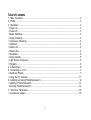 1
1
-
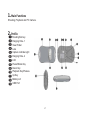 2
2
-
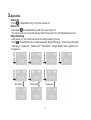 3
3
-
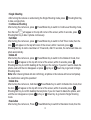 4
4
-
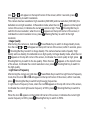 5
5
-
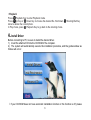 6
6
-
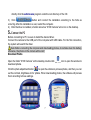 7
7
-
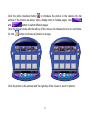 8
8
-
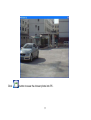 9
9
-
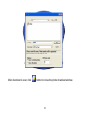 10
10
-
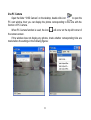 11
11
-
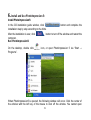 12
12
-
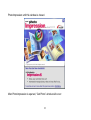 13
13
-
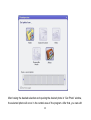 14
14
-
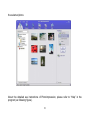 15
15
-
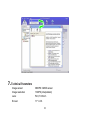 16
16
-
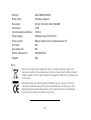 17
17
-
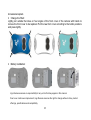 18
18
-
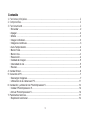 19
19
-
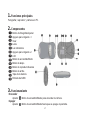 20
20
-
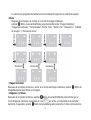 21
21
-
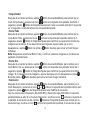 22
22
-
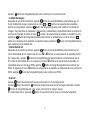 23
23
-
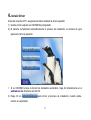 24
24
-
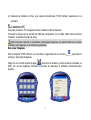 25
25
-
 26
26
-
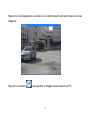 27
27
-
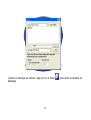 28
28
-
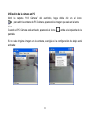 29
29
-
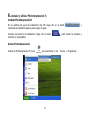 30
30
-
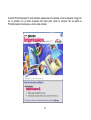 31
31
-
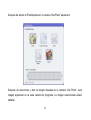 32
32
-
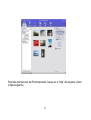 33
33
-
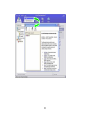 34
34
-
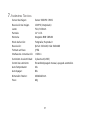 35
35
-
 36
36
-
 37
37
-
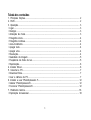 38
38
-
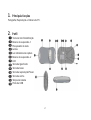 39
39
-
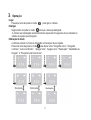 40
40
-
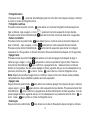 41
41
-
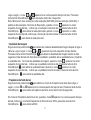 42
42
-
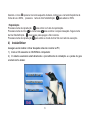 43
43
-
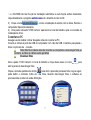 44
44
-
 45
45
-
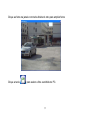 46
46
-
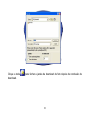 47
47
-
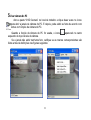 48
48
-
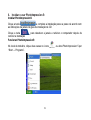 49
49
-
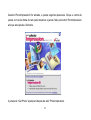 50
50
-
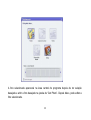 51
51
-
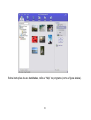 52
52
-
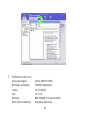 53
53
-
 54
54
-
 55
55
-
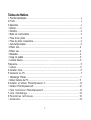 56
56
-
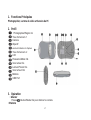 57
57
-
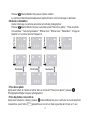 58
58
-
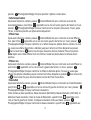 59
59
-
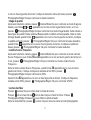 60
60
-
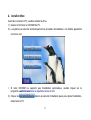 61
61
-
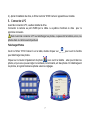 62
62
-
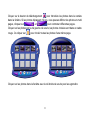 63
63
-
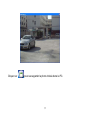 64
64
-
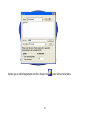 65
65
-
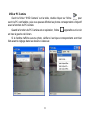 66
66
-
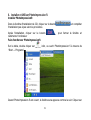 67
67
-
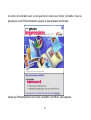 68
68
-
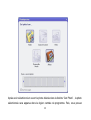 69
69
-
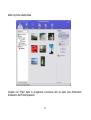 70
70
-
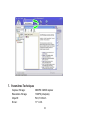 71
71
-
 72
72
-
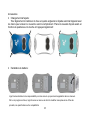 73
73
-
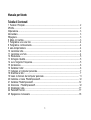 74
74
-
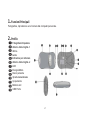 75
75
-
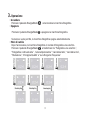 76
76
-
 77
77
-
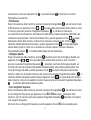 78
78
-
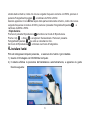 79
79
-
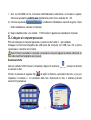 80
80
-
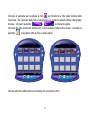 81
81
-
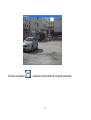 82
82
-
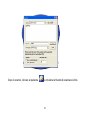 83
83
-
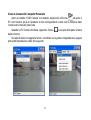 84
84
-
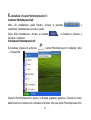 85
85
-
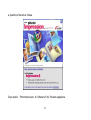 86
86
-
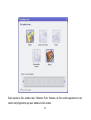 87
87
-
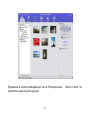 88
88
-
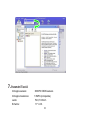 89
89
-
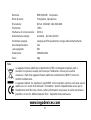 90
90
-
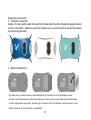 91
91
-
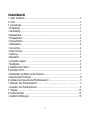 92
92
-
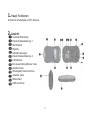 93
93
-
 94
94
-
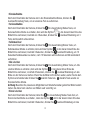 95
95
-
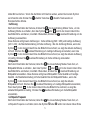 96
96
-
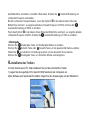 97
97
-
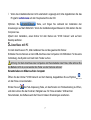 98
98
-
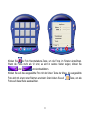 99
99
-
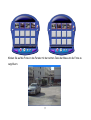 100
100
-
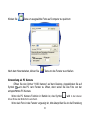 101
101
-
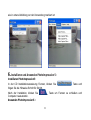 102
102
-
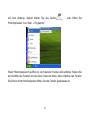 103
103
-
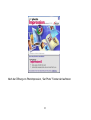 104
104
-
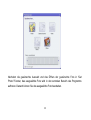 105
105
-
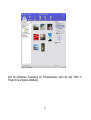 106
106
-
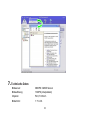 107
107
-
 108
108
-
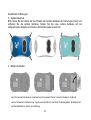 109
109
-
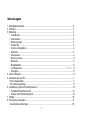 110
110
-
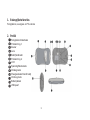 111
111
-
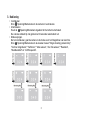 112
112
-
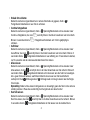 113
113
-
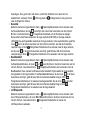 114
114
-
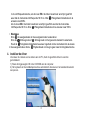 115
115
-
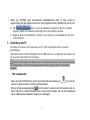 116
116
-
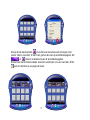 117
117
-
 118
118
-
 119
119
-
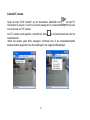 120
120
-
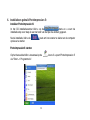 121
121
-
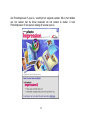 122
122
-
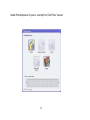 123
123
-
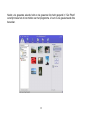 124
124
-
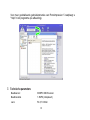 125
125
-
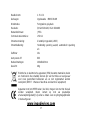 126
126
-
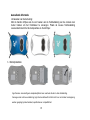 127
127
-
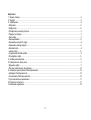 128
128
-
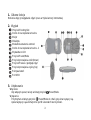 129
129
-
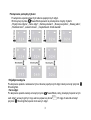 130
130
-
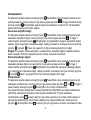 131
131
-
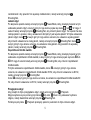 132
132
-
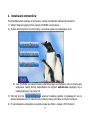 133
133
-
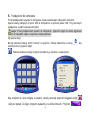 134
134
-
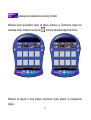 135
135
-
 136
136
-
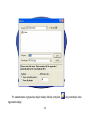 137
137
-
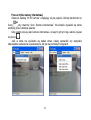 138
138
-
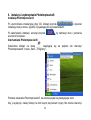 139
139
-
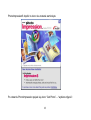 140
140
-
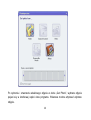 141
141
-
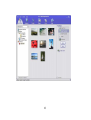 142
142
-
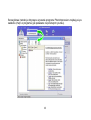 143
143
-
 144
144
-
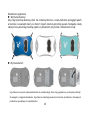 145
145
-
 146
146
Ingo Hello Kitty HEC-080L El manual del propietario
- Tipo
- El manual del propietario
- Este manual también es adecuado para
en otros idiomas
- français: Ingo Hello Kitty HEC-080L Le manuel du propriétaire
- italiano: Ingo Hello Kitty HEC-080L Manuale del proprietario
- English: Ingo Hello Kitty HEC-080L Owner's manual
- Deutsch: Ingo Hello Kitty HEC-080L Bedienungsanleitung
- Nederlands: Ingo Hello Kitty HEC-080L de handleiding
- português: Ingo Hello Kitty HEC-080L Manual do proprietário
- polski: Ingo Hello Kitty HEC-080L Instrukcja obsługi
Artículos relacionados
Otros documentos
-
Philips SWV4350S Manual de usuario
-
CONCORD Eye-Q Go Wireless Manual de usuario
-
Lexibook DJ200BB Manual de usuario
-
Lexibook DJ016TS Manual de usuario
-
Lexibook DJ020 Series Manual de usuario
-
Lexibook Digital Camera Manual de usuario
-
Lexibook DJ023TS Manual de usuario
-
Bushnell Compact Instant Replay 118325 Manual de usuario
-
GREENFOX GFM4100 Manual de usuario